Képernyő-beállítások
- Keresse meg a [Beállítások] > [Megjelenítés] elemet, és koppintson rá.
- Koppintson a módosítandó beállításra.Módosításokat a csúszkákkal, a kapcsolókkal vagy opciók kiválasztásával végezhet.
Főképernyő-beállítások
-
Képminőség-beállítások: Módosíthatja a fényképek és videók minőségét, amikor megjeleníti őket a készüléken.
-
Fehéregyensúly: A beállítás módosításának engedélyezéséhez koppintson a [Beállítás manuálisan] kapcsolóra, majd válasszon egy előbeállítást. A csúszkákkal is beállíthatja a fehéregyensúlyt.
-
Magas frissítési frekvencia: Ha a frissítési frekvenciát 120 Hz-re állítja, a megjelenítés folyamatosabb lesz.
-
Fényerőszint: A fényerősség a csúszkával állítható be. Az [Alkalmazkodó fényerő] funkciót engedélyezve a környezeti fényviszonyok alapján automatikusan optimalizálhatja a fényerősséget.
-
Sötét téma: A képernyőt sötét háttérrel jelenítheti meg.
-
Automatikus képernyőforgatás: Beállíthatja, hogy a készülék elforgatásakor a képernyő automatikusan elforduljon, illetve hogy álló nézetben maradjon.
-
Éjszakai fény: Az [Éjszakai fény] a képernyő színét sárgára változtatja. Így jobban látható a kép, ha a képernyő sötétebbre van állítva, és az elalvás is könnyebb.
-
Véletlen műveletek megakad. a képernyő kikapcsolásakor: Megelőzheti, hogy a zsebbe vagy táskába helyezett készülék véletlenül aktiválódjon.
Megjegyzés
- Bekapcsolt STAMINA üzemmód esetén a [Magas frissítési frekvencia] funkció nem használható.
- Lehetőleg ne jelenítsen meg nagyon világos vagy statikus képeket hosszú ideig. Ellenkező esetben a képernyőn utókép vagy elszíneződés jelenhet meg.
Tipp
- A [Videokép javítása] funkció csak bizonyos alkalmazások esetében érhető el.
- A navigációs sávban az
 (Elforgatás ikon) lehetőségre koppintva akkor is elforgathatja kézzel a képernyőt, ha az Automatikus képernyőforgatás funkció le van tiltva.
(Elforgatás ikon) lehetőségre koppintva akkor is elforgathatja kézzel a képernyőt, ha az Automatikus képernyőforgatás funkció le van tiltva.